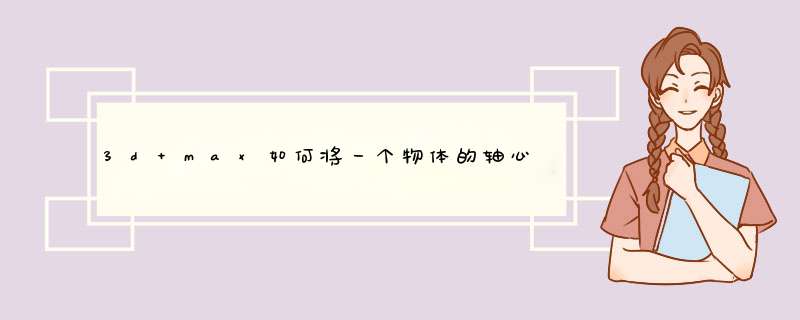
1、在3dsmax中新建一个box 做的扁一些, 在创建一个茶壶。
2、点击一下茶壶 ,让茶壶处于选中状态。
3、在工具栏中点击一下对齐工具。
4、然后将鼠标移动到扁box上 ,此时鼠标形态有变化 ,这个形态是对齐标志 ,点击一下扁box。
5、此时会d出对齐对话框。
6、在z轴方向上茶壶的最小边与扁box的最大边对齐,最小边是指最左或最下,最大边是指最上或最右,最后点击apply。
7、在x轴方向上 ,物体中心点和扁box中心点对齐 ,点击apply。
8、在y轴, 同样是中心对齐中心点 ,点击ok。
9、茶壶底紧贴扁box顶 ,在扁box的中心。
选择你要改变轴心的物体,然后进入Hierarchy面板(在修改面板右边那个,上面个大方框,下面三个小框那个),选择Affect Pivot Only这时就会出现你选择物体的轴心,然后就可以更改轴心的位置。更改完毕后记得要再次点击Affect Pivot Only退出。就这么简单,希望你能够看得明白~
很久没用max了。有点忘记了,推测一下1,b物体是否可以使用resetXform搞定中心?就是移动中心之后再进行resetXform *** 作,
2,是否可以使用虚拟物体作为中心旋转?旋转时候选择相对物体为中心。
电脑上没装max没法测试,又不太记得具体 *** 作了,希望能对你有帮助。3d max将轴移动到模型最左边的方法如下:
打开3Dmax模型或者场景文件,打开之后选择模型,点击右侧的层次按钮,选择层次面板里的“轴”然后点击仅影响轴选项,这个时候我们就可以移动模型上的坐标轴了,将它移到最左边就完成了。
拓展补充:
主要功能和优势:3ds Max 2016具有一种基于节点的工具创建环境,即Max Creation Graph,它是User Voice(一个在线论坛,客户可以在这里提出功能建议并对当前建议进行投票)上位居前列的功能请求之一。Max Creation Graph提供了一种既新潮又合乎逻辑的途径扩展了3ds Max的功能,用户可以在一个类似Slate材质编辑器的可视化环境中,用创建图形的方式,编辑新的几何对象和修改器。产品中提供了数百种可以相互连接在一起的不同节点类型( *** 作符),用户可以从中任意选择来创建新的工具和视觉特效。更了不起的是,用户能够通过保存称为复合对象的图形来创建新的节点类型。用户创建的新工具可以轻松打包并与其他用户共享,从而帮助他们扩充自己的工具集。
1、在3dmax的主界面中,直接确定相关对象。
2、这个时候如果没问题,就点击工具栏那里的旋转工具。
3、下一步,需要根据实际情况进行选择。
4、这样一来会生成对应的效果图,即可让一个物体以自己的轴心不停的做自转运动了。
*** 作步骤如下:1、首先创建两个物体,合理分配尺寸、坐标
2、选择需要旋转的物体,然后点击“仅影响轴”,将轴设置到另一个物体中心
3、依次按下选择并旋转、设置关键点按钮记录状态
4、将滑块调整到第50帧,设置旋转角度为Z轴-90度,然后点击设置关键点按钮记录状态
5、将滑块调整到第100帧,设置旋转角度为Z轴-180度,然后点击设置关键点按钮记录状态
6、最后点击设置关键点按钮,然后按播放动画按钮测试效果
欢迎分享,转载请注明来源:内存溢出

 微信扫一扫
微信扫一扫
 支付宝扫一扫
支付宝扫一扫
评论列表(0条)